Die einfachsten Dinge sind manchmal die kompliziertesten. Gerad was iTunes angeht, da es ein sehr mächtiges Tool ist sind manche Dinge nicht auf Anhieb intuitiv. Ich habe mich anfangs schwer getan um meine Wunsch-Playlist auf meinen MP3-Player zu kopieren. Du hast scheinbar das gleiche Problem, sonst wärst du nicht hier 😉
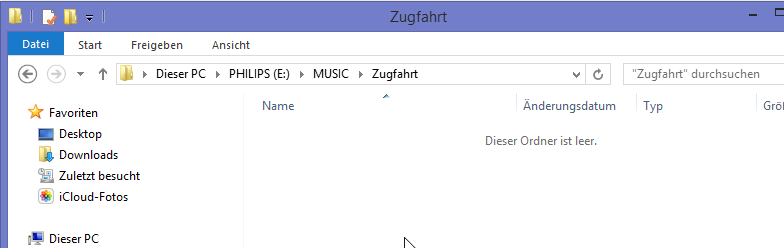 Beginnen wir mit dem MP3-Player. Zuerst erstellen wir einen Leeren Ordner auf dem MP3-Player, in den wir die Musik kopieren wollen. In diesem Beispiel möchte ich eine Playlist für eine Zugfahrt erstellen und auf den MP3-Player kopieren, um unterwegs der Langeweile zu entgehen.
Beginnen wir mit dem MP3-Player. Zuerst erstellen wir einen Leeren Ordner auf dem MP3-Player, in den wir die Musik kopieren wollen. In diesem Beispiel möchte ich eine Playlist für eine Zugfahrt erstellen und auf den MP3-Player kopieren, um unterwegs der Langeweile zu entgehen.
iTunes-Playlist erstellen
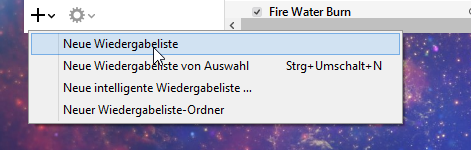 Zuallererst erstellen wir eine neue Playlist. Natürlich kannst du auch eine vorhandene Playlist verwenden.
Zuallererst erstellen wir eine neue Playlist. Natürlich kannst du auch eine vorhandene Playlist verwenden.
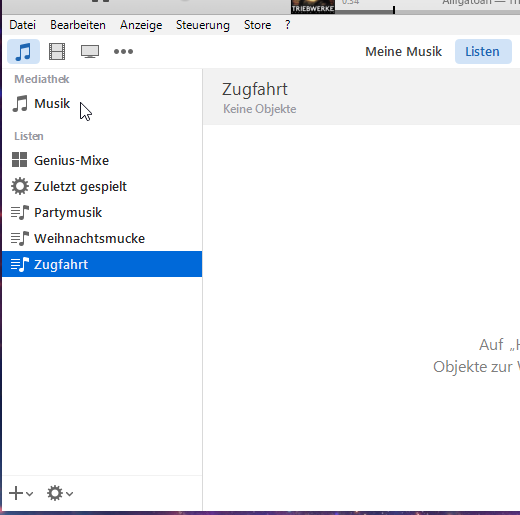 Nachdem wir die Playlist benannt haben (der Name spielt keine Rolle, da dieser nicht mit kopiert wird), wechseln wir in der „Listen“-Ansicht auf „Musik„. Nun werden in der Linken Spalte unsere Playlisten und auf der Rechten Seite die Musik die wir in iTunes zur Verfügung haben.
Nachdem wir die Playlist benannt haben (der Name spielt keine Rolle, da dieser nicht mit kopiert wird), wechseln wir in der „Listen“-Ansicht auf „Musik„. Nun werden in der Linken Spalte unsere Playlisten und auf der Rechten Seite die Musik die wir in iTunes zur Verfügung haben.
Nun können wir alle Songs die wir gerne auf den MP3-Player kopieren wollen in die Playlist kopieren. Dazu einfach die Lieder aus der Liste per Drag&Drop in die Playlist schieben.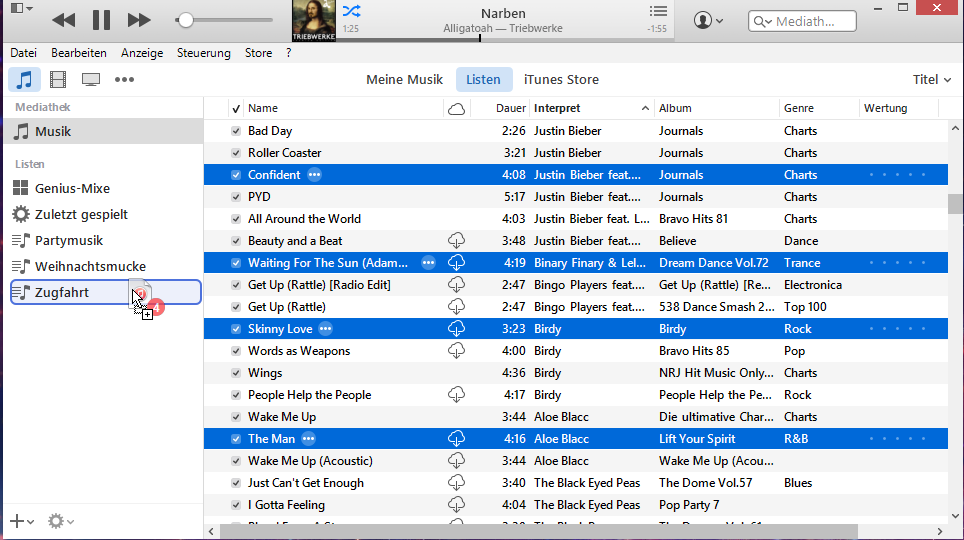
Lieder aus iCloud herunterladen
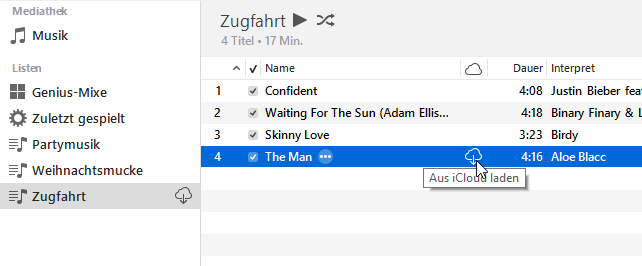 Jetzt kommt der für alle iTunes-Match User wichtigste Teil. Es müssen alle Songs aus der Cloud heruntergeladen werden. Sind ein oder mehr Lieder nicht lokal gespeichert, kann die Playlist nicht kopiert werden. Ob ein Song Lokal vorhanden ist oder nicht, sieht man an dem Wolken-Symbol neben der Playlist oder direkt neben dem Song. Ist das Symbol vorhanden, muss dieser Song erst noch heruntergeladen werden. Ein Klick auf das Symbol startet den Download – ein Klick auf das Symbol an der Playlist, lädt alle noch zu ladenden Songs herunter die in der Playlist enthalten sind.
Jetzt kommt der für alle iTunes-Match User wichtigste Teil. Es müssen alle Songs aus der Cloud heruntergeladen werden. Sind ein oder mehr Lieder nicht lokal gespeichert, kann die Playlist nicht kopiert werden. Ob ein Song Lokal vorhanden ist oder nicht, sieht man an dem Wolken-Symbol neben der Playlist oder direkt neben dem Song. Ist das Symbol vorhanden, muss dieser Song erst noch heruntergeladen werden. Ein Klick auf das Symbol startet den Download – ein Klick auf das Symbol an der Playlist, lädt alle noch zu ladenden Songs herunter die in der Playlist enthalten sind.
Lieder auf MP3-Player kopieren
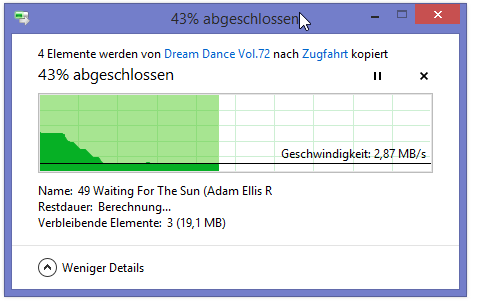 Nun startet der Kopiervorgang. Je nach Menge an ausgewählten Song dauert dies eventuell etwas länger.
Nun startet der Kopiervorgang. Je nach Menge an ausgewählten Song dauert dies eventuell etwas länger.
Ergebnis prüfen
Nachdem der Kopiervorgang abgeschlossen wurde, sind alle Lieder auf dem MP3-Player vorhanden.
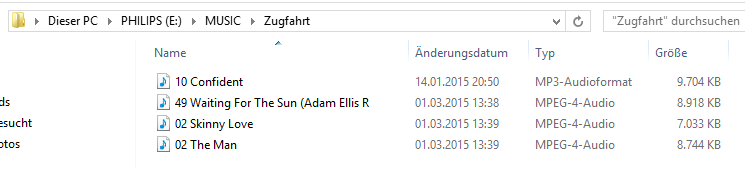 Jetzt kann die Zugfahrt kommen – Kopfhörer auf, entspannt zurücklehnen und genießen 😉
Jetzt kann die Zugfahrt kommen – Kopfhörer auf, entspannt zurücklehnen und genießen 😉
Ich hoffe ich konnte dir mit dieser Anleitung helfen. Ich freue mich natürlich über Kommentare – schreibt mir einfach ob es Funktioniert habt, oder ob ihr noch weitere Anleitungen dieser Form wollt.
Liebe Grüße,
Naderio 🙂
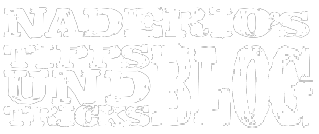

13. Februar 2019 um 21:30
Hallo ,
das ist eine übersichtliche und verständliche Anleitung! Nur, funtionuckelt das so auch bei windows 10 home??
14. März 2019 um 12:23
Es sollte bei Windows 10 exakt so funktionieren.
6. November 2016 um 19:43
Hallo,
danke für die Anleitung, die sehr gut erklärt und in der Praxis 1 zu 1 umzusetzbar ist.
Viele Grüße von der Insel Rügen 🙂
2. Dezember 2016 um 17:26
Freut mich das alles geklappt hat 🙂
Vielen Dank für das Feedback!
17. Dezember 2016 um 15:01
Das klingt ja ganz einfach geht das auch wenn itunes auf einem Mac läuft?
27. Dezember 2016 um 20:18
Auf dem Mac sollte es genau so funktionieren.